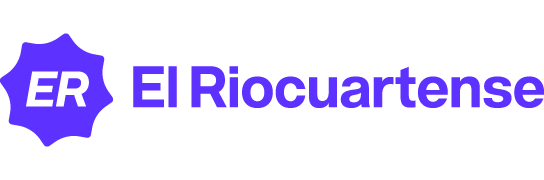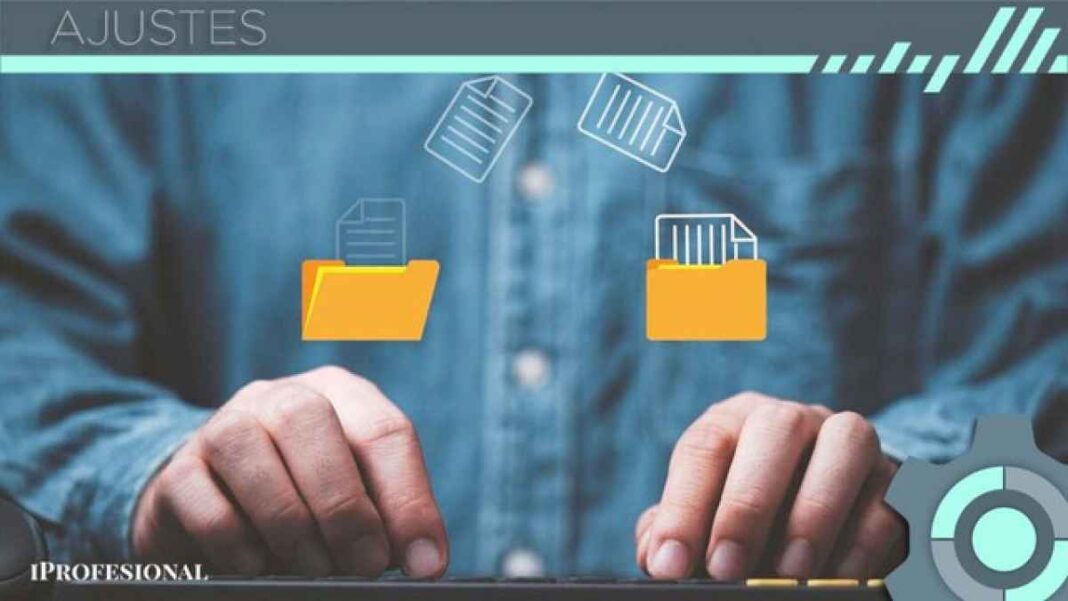Si crees que después de eliminar tus archivos en el celular o PC desaparecieron para siempre pensálo de nuevo. Ni siquiera necesitás ser un experto en informática para encontrar archivos en tus dispositivos que supuestamente fueron eliminados.
Además de que los archivos que no se eliminan de forma permanente se acumulan gradualmente hasta llenar el espacio de almacenamiento de tu dispositivo y minar su rendimiento, también pueden poner en riesgo tu privacidad en línea.
El caso del video de Tamara Pettinato y Alberto Fernández
El video de la conductora Tamara Pettinato con el expresidente Alberto Fernández en la Casa Rosada pone de relieve por qué deben borrarse archivos. Según informó la periodista Sandra Borghi, la exprimera dama Fabiola Yáñez descubrió el video en forma accidental cuando su hijo Francisco manipulaba el celular que le había dado su padre, Alberto Fernández, para que viera YouTube Kids.
Fernández le había dado ese celular, donde grabó el video con Pettinato, porque lo había reemplazado por uno nuevo que le obsequió un fabricante de teléfonos móviles. El expresidente no tomó la precaución de borrar ese video.
¿Por qué deberías eliminar archivos de forma permanente?
Si bien eliminar un archivo de tu computadora o celular no significa que desaparezca para siempre, es importante hacerlo por varias razones, además de la privacidad. La razón más obvia es que eliminar archivos innecesarios puede ayudarte a ordenar tu computadora y tu teléfono móvil, lo que hará que sea más fácil encontrar los archivos que te importan.
Eliminar archivos de forma permanente también libera espacio en el disco duro y otros medios de almacenamiento: siempre es una buena idea si te estás quedando sin espacio.
Los archivos solo se eliminan realmente una vez que los has borrado de forma permanente
El simple hecho de eliminar un archivo no lo elimina de forma permanente del disco duro. Lo que ocurre en realidad en Windows es que el espacio de almacenamiento que ocupa se marca como sobrescribible. En sentido estricto, solo se eliminan las referencias a los datos del índice, la tabla de contenidos del disco duro, y se libera el área para sobrescribirla. Sin embargo, es posible que esta área nunca se sobrescriba. Los datos supuestamente descartados permanecen en el disco duro; simplemente, ya no se puede acceder a ellos por los medios habituales.
Esto significa que, siempre que este archivo en el medio de almacenamiento no se haya sobrescrito, los archivos realmente eliminados se pueden recuperar fácilmente utilizando herramientas especiales de recuperación de datos.
Por lo tanto, si deseás asegurarte de que los archivos eliminados no se puedan recuperar, debés utilizar métodos de eliminación especiales, como el borrado seguro, o considerar la posibilidad de cifrar el disco. Como alternativa, podés utilizar una herramienta de optimización para limpiar a fondo tu disco duro.
En términos de protección de datos, el borrado permanente de archivos y datos juega un papel clave para minimizar el riesgo de violaciones de datos, robo de identidad y uso indebido de datos. Por lo tanto, le recomendamos que conozcas y sepas cómo aplicar los procedimientos de eliminación correctos, especialmente si maneja datos confidenciales o sensibles.
¿Cómo borrar archivos de forma permanente en el celular y la PC?
Antes de profundizar en cómo borrar archivos de forma permanente en diferentes sistemas operativos (Windows, macOS, Android e iOS), recordá crear una copia de seguridad en caso de que necesites algunos de los archivos en una fecha posterior.
Cómo eliminar archivos de forma permanente en Windows 11
Cuando eliminás archivos en Windows, primero se mueven a la Papelera de reciclaje. En realidad, es como la papelera que está debajo de tu escritorio, que no se vacía cuando colocas cosas en ella. En lo que respecta a tu PC, significa que los datos solo se eliminan una vez que vacías la Papelera de reciclaje. Probablemente sepas cómo eliminar archivos de forma permanente una vez que están en la Papelera de reciclaje. Si no estás seguro, te explicamos cómo hacerlo
- Después de enviar un archivo a la Papelera de reciclaje, abrí la carpeta Papelera de reciclaje en tu escritorio.
- Luego, hacé clic derecho en el archivo (o carpeta) que desea eliminar de forma permanente.
- Seleccioná Eliminar en el menú contextual.
- En la ventana de confirmación, hacé clic en Sí para eliminar permanentemente el archivo.
La ventaja de utilizar las teclas Shift y Supr al eliminar archivos o carpetas es que no se mueven primero a la Papelera de reciclaje, sino que se eliminan directamente del medio de almacenamiento. Esto te ayudará a minimizar las posibilidades de que se recupere el archivo o la carpeta. A continuación, te indicamos cómo:
- Seleccioná el archivo (o carpeta) que deseás eliminar de forma permanente.
- Presioná las teclas Shift y Delete en tu teclado al mismo tiempo.
- En la ventana de confirmación, hacé clic en Sí para eliminar permanentemente el archivo sin enviarlo primero a la Papelera de reciclaje.
Si querés asegurarte de que el espacio se sobrescriba, simplemente descargá algunos archivos grandes a través de tu navegador y guárdalos en la carpeta donde se almacenaba anteriormente el archivo que eliminaste. Ahora eliminá esos archivos. Así es como se sobrescribe esta área del disco duro.
Es un poco más largo, pero debería ayudar, aunque incluso con este método, no hay garantía de que sobrescribas las ubicaciones de almacenamiento donde se encontraban los datos eliminados. Es mucho más fácil y cómodo utilizar una herramienta de puesta a punto para limpiar y poner a punto el disco duro.
Cómo borrar archivos de forma permanente en tu dispositivo macOS
Los archivos eliminados de tu Mac solo se borran de forma permanente una vez que los hayas eliminado de la Papelera. Si deseás eliminar archivos de forma permanente de tu Mac, primero movélos a la Papelera en el Dock o seleccioná el elemento y presione Comando + Eliminar. Si este archivo está protegido, hacé clic en Continuar para confirmar que realmente desea moverlo a la Papelera. Luego hacé clic en el ícono de la Papelera en el Dock.
- Si deseás vaciar un elemento de la Papelera, mantené presionada la tecla Ctrl y hacé clic en el elemento que deseás eliminar. Ahora seleccioná Eliminar inmediatamente. En el mensaje de advertencia que aparece, hacé clic en Eliminar.
- Si deseás vaciar toda la Papelera, hacé clic en Vaciar en la parte superior derecha de la ventana del Finder. Alternativamente, hacé clic en el ícono del Finder en el Dock, luego seleccioná Finder y luego Vaciar Papelera. Una vez más, presioná Vaciar Papelera en el mensaje de advertencia que aparece.
- Por cierto, los archivos que movés de iCloud Drive a la Papelera se eliminan automáticamente después de 30 días, independientemente de tus preferencias del Finder.
Cómo eliminar archivos de forma permanente del iPhone y el iPad
Los expertos consideran que el iPhone es tan seguro que incluso el FBI tiene problemas para acceder a los datos cifrados. Esto se debe a que los iPhone y iPad vienen con almacenamiento cifrado de serie, lo que garantiza que tu espacio de almacenamiento se llene automáticamente con datos aleatorios. En iPhone, podés eliminar de forma permanente archivos individuales, como fotos o documentos, para garantizar que no se puedan recuperar.
- Abrí la aplicación Fotos en tu iPhone.
- 2. Seleccioná una foto para eliminar.
- Tocá el icono de la papelera en la parte inferior de la pantalla.
- En el mensaje de confirmación, tocá Eliminar foto para eliminar permanentemente este archivo de su iPhone.
Muchas aplicaciones del iPhone, como Notas, Archivos o Correo, te permiten guardar y administrar archivos, o incluso eliminarlos permanentemente de tu iPhone. A continuación te explicamos cómo:
- Abrí la aplicación donde estás guardado el archivo.
- Buscá el archivo que deseás eliminar.
- Mantené presionado el archivo hasta que aparezca un menú contextual.
- Seleccioná la opción Eliminar o el icono de la Papelera para eliminar el archivo de forma permanente.
Si eliminaste fotos o videos, es posible que los encuentres en el álbum Eliminados recientemente. Estos archivos se eliminarán de forma permanente después de 30 días.
- Si deseás asegurarse de que estos archivos se eliminen inmediatamente, primero abrí el álbum Eliminados recientemente.
- Tocá Seleccionar en la esquina superior derecha.
- Seleccioná los archivos que desea eliminar.
- Ahora tocá Eliminar y confirme la acción.
Cómo eliminar archivos de forma permanente de tu celular Android
Los dispositivos Android no tienen una carpeta de basura central donde terminan todos los archivos eliminados. Dicho esto, aún podés borrar los elementos eliminados para siempre en las aplicaciones Galería y Mensajes.
Todos los archivos de la carpeta de basura se eliminarán automáticamente después de 30 días sin que tengas que hacer nada. A continuación, se explica cómo eliminar permanentemente archivos de la aplicación Galería en Android 13:
- Primero, tocá la aplicación Galería y luego la carpeta que contiene los archivos que deseas eliminar. Ahora, tocá Editar.
- Seleccioná todos los archivos que deseás eliminar y tocá el icono de la papelera.
- Luego regresá a la pantalla de inicio de la aplicación Galería, tocá Más opciones (el ícono con las tres barras en la parte inferior derecha) y seleccioná Papelera.
- Por último, tocá Más opciones (el ícono con los tres puntos en la parte superior derecha) seguido de Vaciar y confirme esta acción.
Si tenés sincronizado el autoguardado de archivos en servicios de computación en la nube como Google Drive u OneDrive, deberás ingresar a ellos y borrarlos de allí, y luego vaciar las papeleras respectivas.
Consejos adicionales sobre privacidad
En materia de protección de datos, la eliminación permanente de archivos desempeña un papel fundamental, especialmente en lo que respecta a la protección de tu información confidencial o personal. A continuación, se incluye un resumen de las conclusiones principales:
Prevención de accesos no deseados
Si no eliminás archivos de forma permanente, sino que solo los mueve a la papelera de reciclaje o los eliminás mediante la función de eliminación del sistema operativo, los datos seguirán estando presentes en el medio de almacenamiento. Mientras no se sobrescriban los datos, es posible que alguien más los pueda recuperar, ya sea una persona malintencionada o mediante un software de recuperación de datos. Al eliminarlos, puede asegurarse de que sus datos ya no sean accesibles y de que otros no puedan acceder a su información confidencial.
Protección contra el robo de identidad
Los cibercriminales pueden usar tu información personal (números de seguridad social, información bancaria o contraseñas) para cometer robo de identidad. La eliminación permanente de archivos garantiza que dicha información confidencial no quede desprotegida en tu dispositivo, lo que le ayuda a reducir el riesgo de robo de identidad.